Lesen eines Mac-formatierten Laufwerks auf einem Windows-PC
Verschiedenes / / August 05, 2021
Windows und MacOS sind zwei verschiedene Betriebssysteme in Bezug auf die Funktionsweise. Obwohl einige Funktionen einander sehr ähnlich sein können, gibt es einen großen Unterschied. Sie können Windows auf allen Hardware-Festplatten installieren, während Sie macOS nur auf einer von Apple hergestellten Festplatte installieren können. Daher wird es ziemlich schwierig, ein Mac-formatiertes Laufwerk auf einem Windows-PC zu lesen.
Wenn Sie ein Mac-formatiertes Laufwerk bei sich haben und es unter Windows lesen möchten, ist dies nicht so einfach, da Windows die MacOS-Festplatte nicht unterstützt. Wenn Sie jedoch Ihr Mac-formatiertes Laufwerk an Ihren Windows-Computer anschließen, stellen Sie fest, dass Windows die Festplatte erkennt, Sie sie jedoch nicht lesen können. Windows fordert Sie auf, die Festplatte zu formatieren.
Dies liegt daran, dass Windows und MacOS unterschiedliche Dateisysteme verwenden. In diesem Artikel erfahren Sie jedoch, wie Sie ein Mac-formatiertes Laufwerk unter Windows mit Anwendungen von Drittanbietern lesen.

Inhaltsverzeichnis
-
1 Lesen eines Mac-formatierten Laufwerks auf einem Windows-PC
- 1.1 Schritt 1: Holen Sie sich den HFS Explorer
- 1.2 Schritt 2: Verwenden des HFS-Explorers zum Lesen eines Mac-formatierten Laufwerks
- 2 Fazit
Lesen eines Mac-formatierten Laufwerks auf einem Windows-PC
Nun, es gibt eine Menge Software, mit der Sie den Inhalt von Ihrem Mac Drive extrahieren können. In diesem Artikel verwenden wir jedoch eine Freeware-Anwendung, auf die jeder zugreifen kann.
Schritt 1: Holen Sie sich den HFS Explorer
Wir werden den HFS Explorer verwenden, um den Inhalt des MAc-Laufwerks unter Windows zu lesen. Es ist eine völlig kostenlose Anwendung, die Sie von der herunterladen können Link hier.
Wenn Sie die HFS-Explorer-Website in Ihrem Browser besucht haben, klicken Sie auf Laden Sie das Installationsprogramm für Microsoft Windows-Systeme herunter Möglichkeit.
Laden Sie das Installationsprogramm herunter, öffnen Sie es und installieren Sie es auf Ihrem Windows-Computer. Es ermöglicht Windows, das Mac-Dateisystem zu verwenden, um auf den Inhalt des Mac-Laufwerks zuzugreifen.

Eine sehr ordentliche Anwendung, die auf jeden Fall auch sehr leicht ist, wird empfohlen, wenn Sie den Inhalt Ihres Mac-Laufwerks unter Windows lesen möchten.
Wenn Sie mehr über den HFS-Explorer und seine Funktionsweise erfahren möchten, lesen Sie ihn auf der Website. Es wird dort sehr gut erwähnt.
Schritt 2: Verwenden des HFS-Explorers zum Lesen eines Mac-formatierten Laufwerks
Nachdem Sie den HFS-Explorer in Windows installiert haben, verbinden Sie das Mac-formatierte Laufwerk mit Windows und klicken Sie auf Startmenü, und auswählen HFS Explorer.
Es sollte jedoch als kürzlich installierte App im Startmenü verfügbar sein, wenn Sie die Option dort nicht sehen. Art HFS Explorer Klicken Sie in der Windows-Suchleiste auf die Anwendung aus dem Ergebnis.
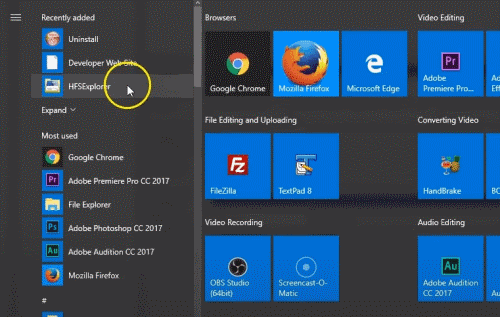
Klicken Sie nun im HFS Explorer-Anwendungsfenster auf Datei Option aus der Menüleiste und wählen Sie die Laden Sie das Dateisystem vom Gerät Option aus dem Untermenü.

Eine Eingabeaufforderung wird angezeigt. Hier müssen Sie die Festplattenpartition auswählen. Die Software kann Ihr Mac OS-Dateisystem jedoch automatisch erkennen. Sie können jedoch auch manuell auswählen und den Gerätenamen angeben.
Um festzustellen, welche Festplatte Ihr Mac-Laufwerk ist, rufen Sie die Windows-Suchleiste auf und geben Sie ein Computermanagement und öffnen Sie das Computerverwaltungsprogramm.
Hier können Sie die gesamte Liste der mit Ihren Fenstern verbundenen Laufwerke anzeigen. Suchen Sie das Mac-formatierte Laufwerk in der Liste und merken Sie sich den Namen.

Wenn Sie den Namen der Festplatte kennen, rufen Sie das Popup-Fenster des HFS-Explorers auf, wählen Sie die Festplattenpartition manuell aus der Dropdown-Liste aus und klicken Sie auf Belastung Taste. Sie können Autodetect verwenden oder den Gerätenamen angeben. Die manuelle Auswahl der Festplattenpartition funktioniert jedoch am besten.

Nachdem Sie auf die Schaltfläche Laden geklickt haben, wird der Inhalt Ihres Mac-Drive in den HFS-Explorer geladen. Mit dem HFS-Explorer können Sie lesen, nach Informationen zu verschiedenen Dateien suchen und die Daten in Ihr Windows extrahieren.

Wählen Sie zum Extrahieren einfach die Datei oder den Ordner von Ihrem Mac-Laufwerk aus und klicken Sie auf Extrakt Taste. Wählen Sie dann das Verzeichnis aus, in das Sie die Daten kopieren möchten, und klicken Sie auf Hier entpacken Klicken Sie auf die Schaltfläche, und wählen Sie an der Eingabeaufforderung die entsprechende Option aus.
Fazit
Um Mac-formatierte Laufwerksdaten unter Windows zu lesen und zu extrahieren, laden Sie zunächst den HFS-Explorer herunter und installieren Sie ihn unter Windows. Schließen Sie dann das MAc-Laufwerk an Ihren Windows-Computer an, öffnen Sie den HFS-Explorer und klicken Sie auf Datei> Dateisystem vom Gerät laden. Wählen Sie nun manuell die Festplattenpartition aus der Dropdown-Liste aus, wenn Sie sich über die Partition nicht sicher sind.
Öffnen Sie dann die Computerverwaltung, überprüfen Sie dort den Namen der Mac-formatierten Festplatte und wählen Sie die Partition im HSF-Explorer aus. Klicken Sie auf die Schaltfläche Laden und der gesamte Inhalt wird im HFS-Explorer verfügbar sein. Sie können die Daten von dort lesen und in Windows extrahieren.
Die Wahl des Herausgebers:
- So beheben Sie das Problem, wenn die MKV-Datei unter Windows 10 nicht abgespielt wird
- So richten Sie mehrere Monitore unter Windows 10 mit unterschiedlicher Auflösung ein
- Beste Outlook-Tastaturkürzel für Windows und Mac
- So erstellen Sie eine Gruppen-E-Mail in Google Mail: Eine Schritt-für-Schritt-Anleitung
- So deaktivieren Sie vorübergehend den Windows-Schlüssel unter Windows 10
Rahul ist ein Informatikstudent mit einem massiven Interesse an technischen und Kryptowährungsthemen. Er verbringt die meiste Zeit damit, entweder zu schreiben oder Musik zu hören oder unbekannte Orte zu bereisen. Er glaubt, dass Schokolade die Lösung für all seine Probleme ist. Das Leben passiert und Kaffee hilft.



